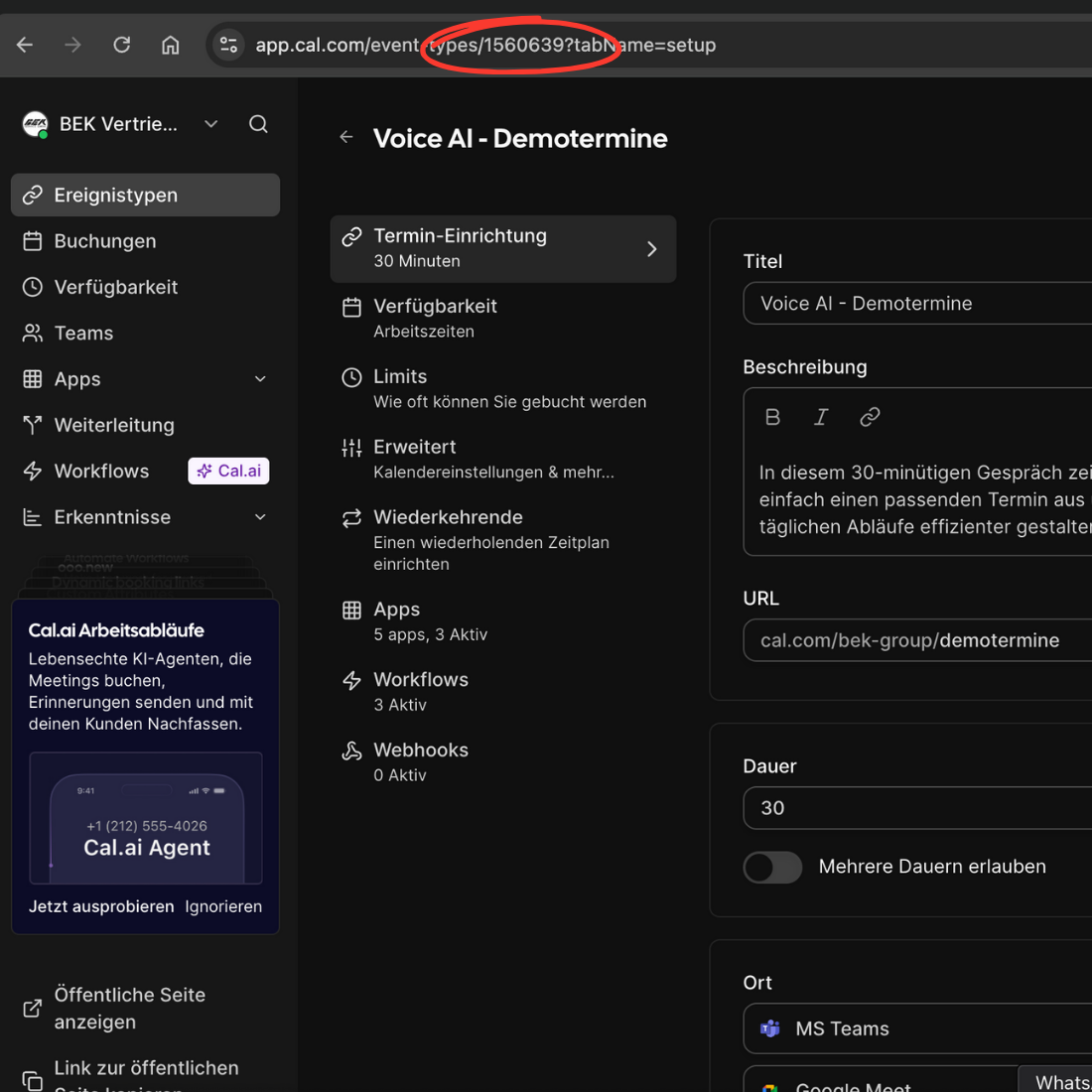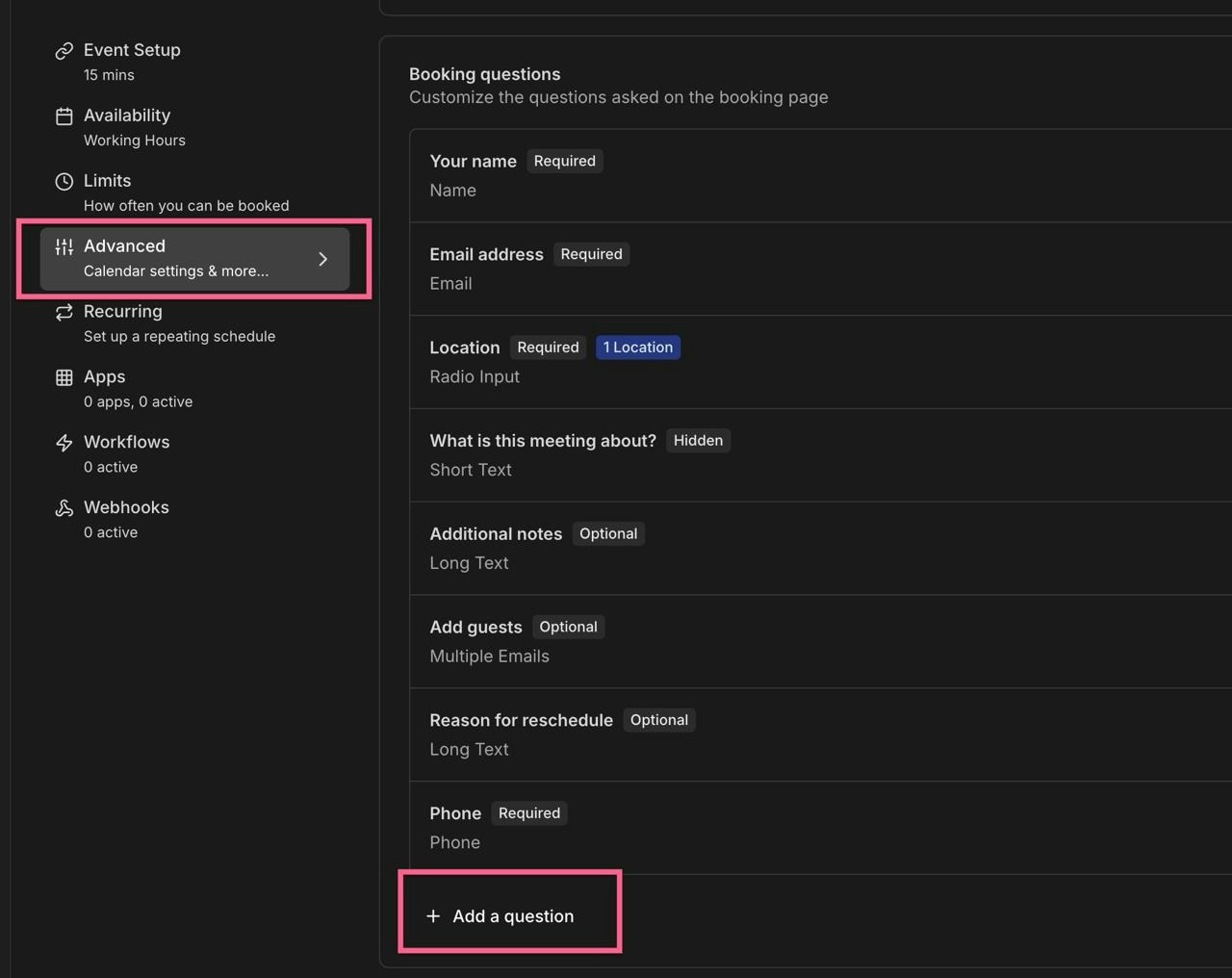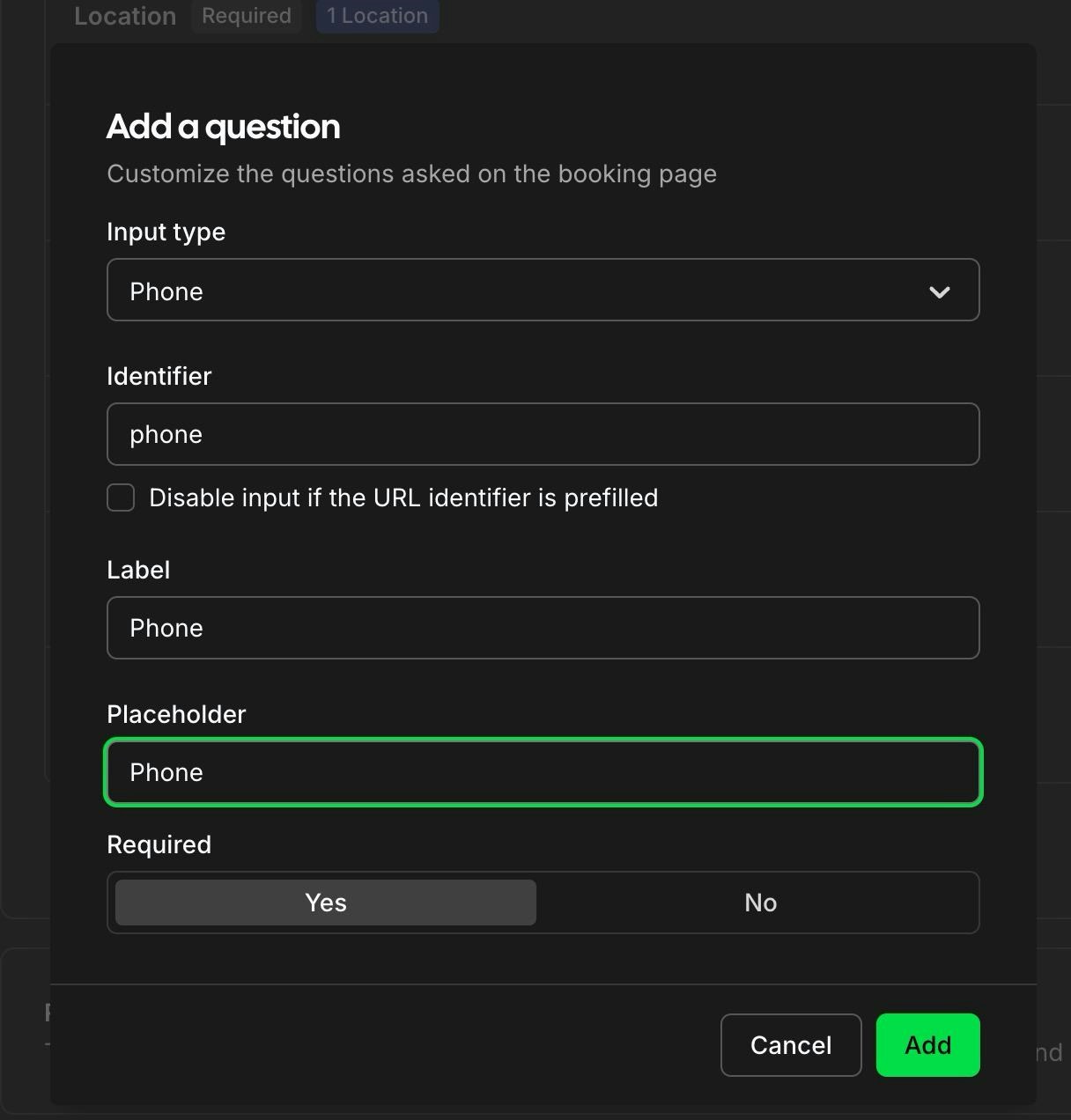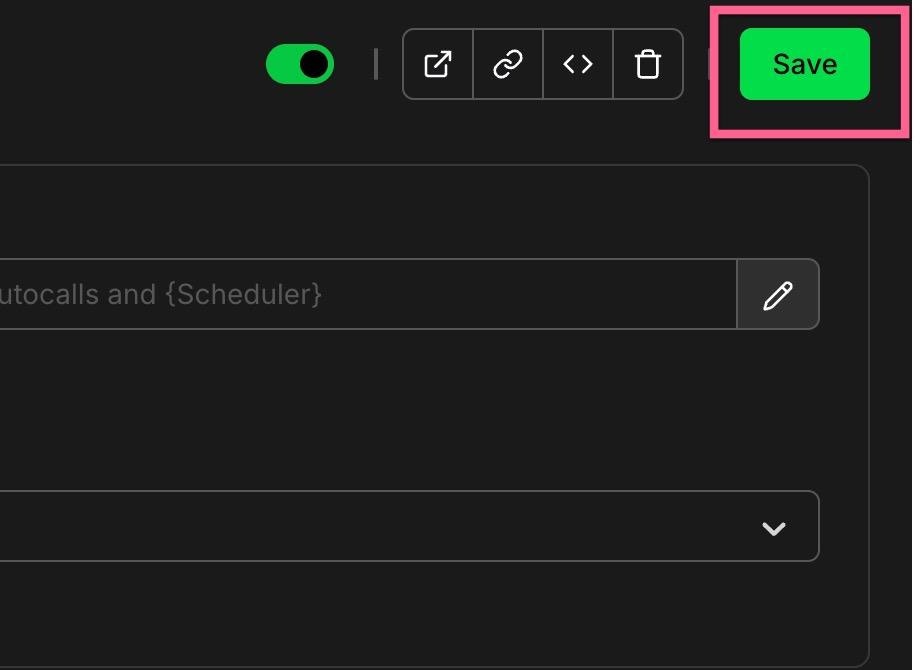Aktivieren Sie Ihren KI-Assistenten, um nahtlos Meetings und Termine mit Cal.com-Integration zu planen. Diese leistungsstarke Funktion ermöglicht es Ihrer KI, Verfügbarkeit zu überprüfen und Meetings direkt während Anrufen zu buchen.
Machen Sie keine neuen Felder in Ihren Cal.com-Ereigniseinstellungen erforderlich. Die
Integration unterstützt nur Standardfelder und das optionale Telefonfeld. Hinzufügen
erforderlicher benutzerdefinierter Felder führt dazu, dass die Integration fehlschlägt.
Voraussetzungen
Vor der Einrichtung der Cal.com-Integration benötigen Sie:
- Ein Cal.com-Konto (entweder gehostet oder selbst gehostet)
- Einen konfigurierten Ereignistyp in Cal.com
- Einen API-Schlüssel von Cal.com
Einrichtungsprozess
- Registrieren Sie sich oder melden Sie sich bei Ihrem Cal.com-Konto an
- Erstellen Sie einen neuen Ereignistyp speziell für KI-Assistenten-Buchungen
- Geben Sie ihm einen klaren Namen wie “Meeting mit KI-Assistent”
- Konfigurieren Sie Dauer, Verfügbarkeit und andere Einstellungen
- Nach der Erstellung notieren Sie sich die Ereignis-ID aus der URL
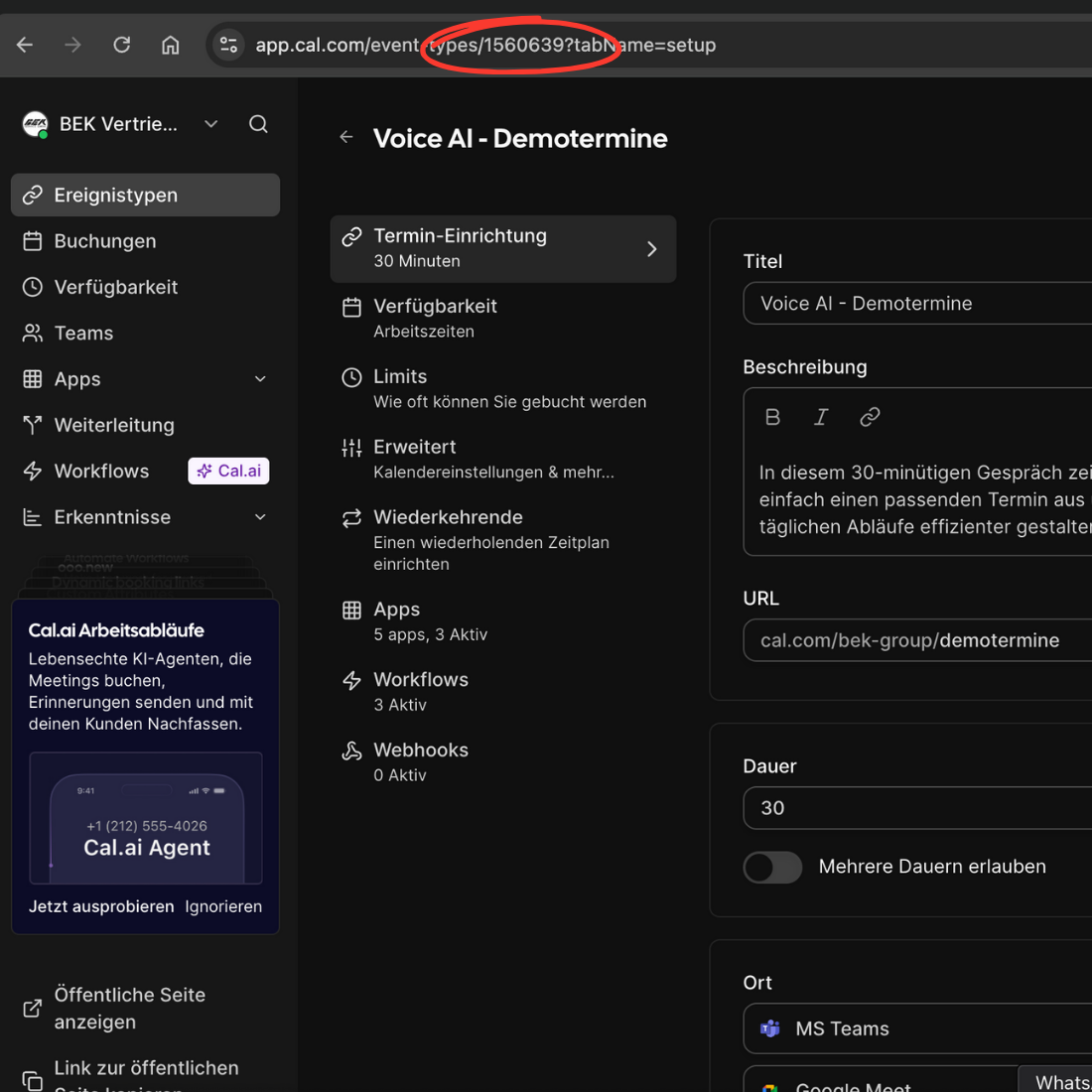
- Generieren Sie einen API-Schlüssel:
- Gehen Sie zu Cal.com-Einstellungen
- Navigieren Sie zu Entwicklereinstellungen
- Erstellen Sie einen neuen API-Schlüssel
- Kopieren und speichern Sie den API-Schlüssel sicher
E-Mail-Konfiguration
Um Kalendereinladungen an Kunden zu senden:
- Definieren Sie
email in den Eingabevariablen Ihres Assistenten
- Übergeben Sie die E-Mail des Kunden als
email-Variable beim Erstellen des Leads
- Das System verwendet automatisch diese E-Mail für Kalendereinladungen
Telefonnummer in Kalenderereignissen
Um die Telefonnummer des Anrufers in Kalenderereignisse einzufügen:
- Gehen Sie zu Ihren Ereigniseinstellungen in Cal.com
- Klicken Sie auf “Frage hinzufügen”
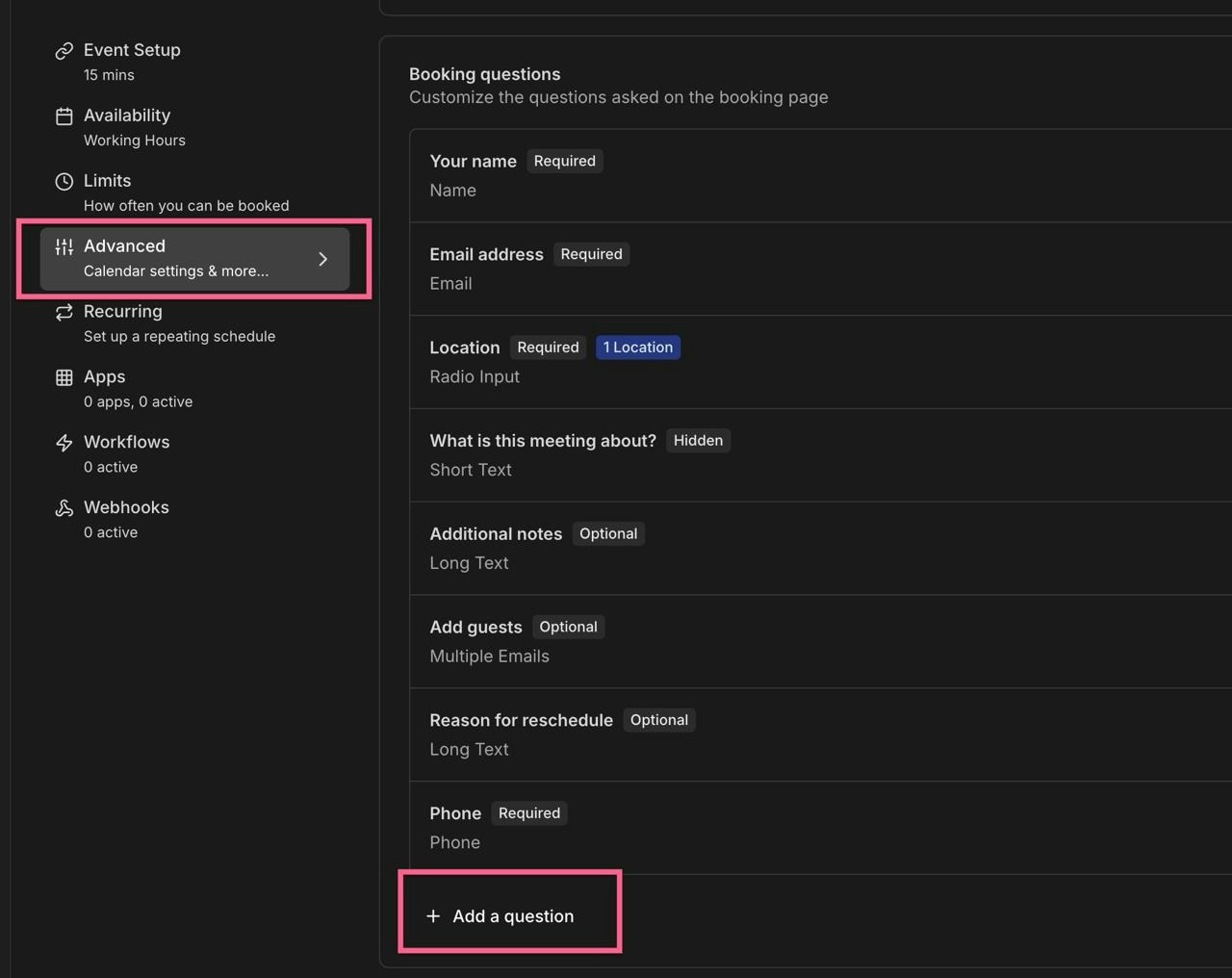
- Konfigurieren Sie das Feld mit diesen exakten Werten:
- Bezeichner:
phone (dies muss exakt sein)
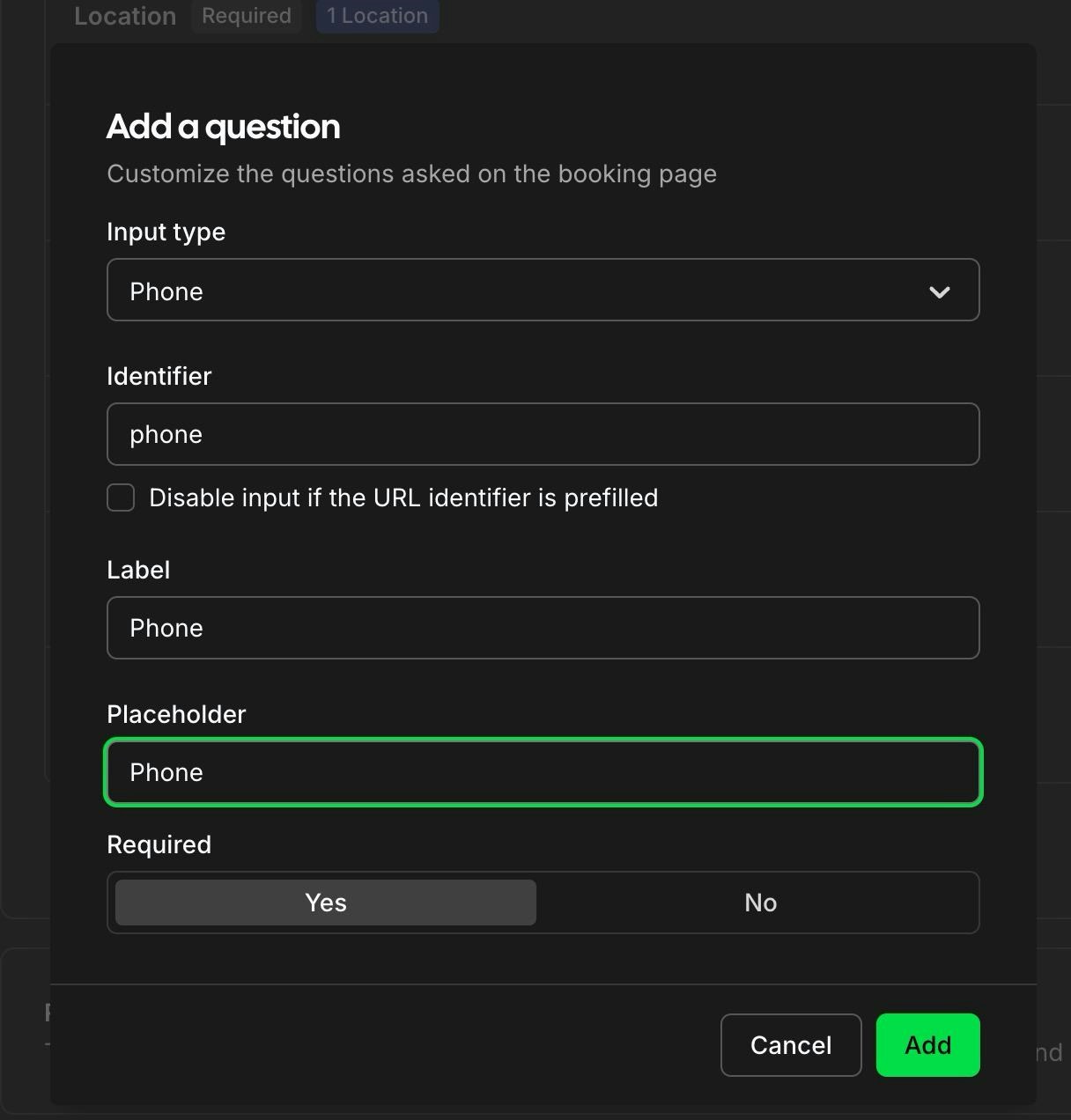
- Speichern Sie Ihre Änderungen
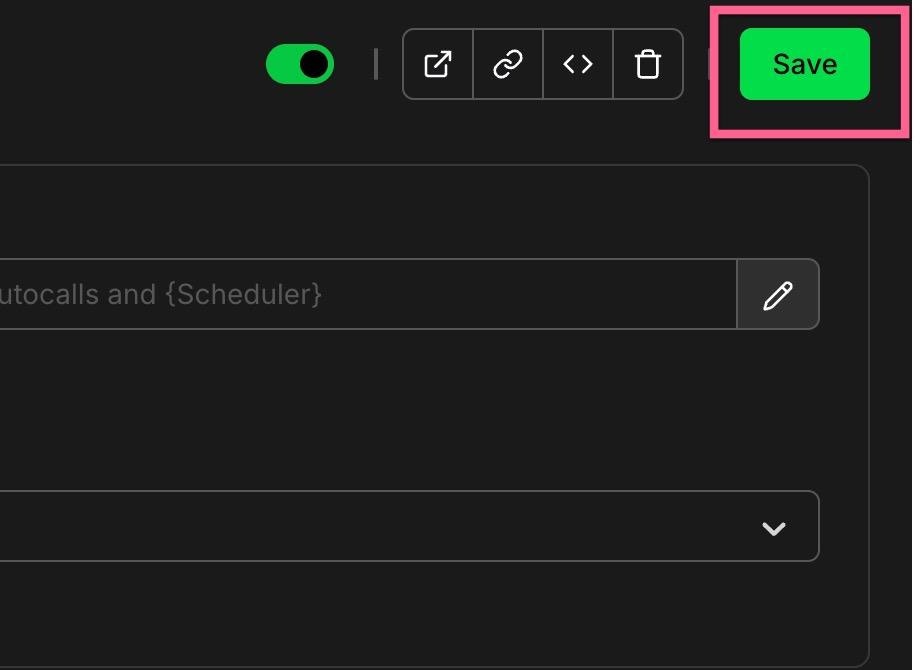
- In Ihren KI-Assistenten-Einstellungen finden Sie den Tools-Bereich
- Fügen Sie die Cal.com-Integration hinzu
- Konfigurieren Sie das Tool mit:
- Ihrem Cal.com API-Schlüssel
- Der Ereignistyp-ID
Verfügbarkeit für mehrere Tage abrufen
Um die Verfügbarkeit für mehrere Tage auf einmal abzurufen, können Sie eine benutzerdefinierte Mid-Call-Aktion erstellen. Dies ermöglicht es Ihrem KI-Assistenten, verfügbare Zeitslots über einen längeren Zeitraum zu überprüfen.
1. Mid-Call-Aktion erstellen
-
Erstellen Sie eine neue Mid-Call-Aktion in Ihren Assistenten-Einstellungen
 Das Bild zeigt die Konfiguration der Mid-Call-Aktion mit Tool-Details, Headers und Tool-Parametern.
Das Bild zeigt die Konfiguration der Mid-Call-Aktion mit Tool-Details, Headers und Tool-Parametern.
-
Konfigurieren Sie die Aktion mit folgenden Einstellungen:
- Name:
get_calendar_slots (oder ein anderer beschreibender Name)
- Endpoint:
https://api.cal.com/v2/slots?eventTypeId=YOUR_EVENT_ID&timeZone=YOUR_TIMEZONE
- Methode: GET
- Header: Fügen Sie den Header
cal-api-version mit dem Wert 2024-09-04 hinzu
-
EventTypeId finden:
- Gehen Sie zu Cal.com und klicken Sie auf Ihren Ereignistyp
- Schauen Sie in die URL und kopieren Sie die Ereignis-ID
- Ersetzen Sie
YOUR_EVENT_ID im Endpoint mit Ihrer tatsächlichen Ereignis-ID
-
Zeitzone anpassen:
- Ersetzen Sie
YOUR_TIMEZONE mit Ihrer Zeitzone (z.B. Europe/Berlin, America/Denver)
-
Parameter hinzufügen:
- Parameter 1:
- Name:
start
- Typ: String
- Beschreibung: “Start date to look up in the calendar, e.g. 2025-11-10”
- Parameter 2:
- Name:
end
- Typ: String
- Beschreibung: “End date to look up in the calendar, e.g. 2025-11-17”
-
Öffnen Sie Ihren Assistenten und navigieren Sie zum zweiten Tab “Prompt & Tools”
-
Im Abschnitt “Custom mid call tools” fügen Sie das erstellte Tool hinzu
 Das Bild zeigt die Assistenten-Konfiguration mit dem zugewiesenen Tool
Das Bild zeigt die Assistenten-Konfiguration mit dem zugewiesenen Tool get_calender_slots im Bereich “Custom mid call tools”.
-
Wählen Sie
get_calendar_slots (oder den Namen, den Sie verwendet haben) aus der Liste aus
3. System-Prompt konfigurieren
Fügen Sie in Ihrem System-Prompt eine Anweisung hinzu, die den Assistenten anweist, die Funktion zu verwenden:
Führen Sie einen Funktionsaufruf mit get_calendar_slots durch, um echte verfügbare Zeitslots über mehrere Tage abzurufen
Perform a function call using get_calendar_slots to retrieve true available time slots across multiple days
Best Practices
- Erstellen Sie dedizierte Ereignistypen für KI-Buchungen, um ihre Nutzung zu verfolgen
- Setzen Sie klare Pufferzeiten zwischen Meetings
- Konfigurieren Sie angemessene Meeting-Dauern
- Verwenden Sie beschreibende Ereignisnamen, die für Ihre Kunden Sinn machen
- Behalten Sie nur Standardfelder und das Telefonfeld optional
- Fügen Sie immer die Kunden-E-Mail bei der Lead-Erstellung für Kalendereinladungen hinzu
Testen
Nach der Einrichtung empfehlen wir:
- Einen Testanruf an Ihren KI-Assistenten zu machen
- Um Terminplanung zu bitten
- Zu überprüfen, dass die Buchung in Ihrem Cal.com-Dashboard erscheint
- Zu prüfen, dass die Telefonnummer im Kalenderereignis erscheint
- Zu verifizieren, dass der Kunde die Kalendereinladungs-E-Mail erhält
- Zu prüfen, dass die Bestätigungs-E-Mails empfangen werden
Fehlerbehebung
Wenn Sie Probleme haben:
- Verifizieren Sie, dass Ihr API-Schlüssel aktiv ist und die richtigen Berechtigungen hat
- Stellen Sie sicher, dass die Ereignistyp-ID korrekt ist
- Überprüfen Sie, dass Ihre Cal.com-Verfügbarkeit ordnungsgemäß konfiguriert ist
- Bestätigen Sie, dass keine erforderlichen benutzerdefinierten Felder hinzugefügt wurden
- Verifizieren Sie, dass der Telefonfeld-Bezeichner genau “phone” ist
- Bestätigen Sie, dass die
email-Variable ordnungsgemäß in den Assistenten-Einstellungen gesetzt ist
- Überprüfen Sie, dass die Kunden-E-Mail korrekt in Leads übergeben wird
- Bestätigen Sie, dass Ihre Zeitzoneneinstellungen korrekt sind